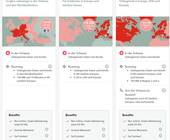Tipps & Tricks
05.07.2019, 12:45 Uhr
Windows 10: Xbox-Game-Leiste wieder loswerden
Nachdem Sie per Shortcut «Win+G» mit der Game-Leiste herumgespielt haben, erscheint die immer wieder. Wie werden Sie den Spuk los?
Beim Ausprobieren einiger Windows-10-Tipps sind Sie auf die «Xbox Game Bar» gestossen, die Sie mittels Windows-Taste+G einblenden können. Die Leiste ist dafür gedacht, auf einfache Weise Screenshots (Windows+Alt+PrintScrn) und Videos (Windows+Alt+G) von Games aufzunehmen, die Sie gerade spielen.
Damit Windows 10 über die erwähnten Tastenkombinationen ein Video oder Bild aufnimmt, muss ein Programmfenster als Spiel definiert werden. Das ist auch bei Programmen möglich, die keine Spiele sind, zum Beispiel beim Webbrowser. Dadurch kann die Funktion auch dem Filmen von anderen Bildschirminhalten dienen, wie zum Beispiel hier beschrieben.
Das Problem ist nur: Auch wenn Sie gerade nicht spielen oder etwas filmen wollen, erscheint ab jetzt diese Leiste bei jedem Start des betroffenen Programms und empfiehlt Dinge wie «Auswählen, um aktuellen Vorgang zu erfassen» oder «Zum Öffnen der Xbox Game Bar die Tasten Windows+G drücken». Da fühlt man sich doch gleich wie der Zauberlehrling: «Die Geister, die ich rief, werd' ich nun nicht mehr los!».
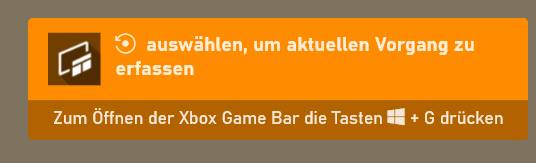
Haben Sie ein Programm einmal in der Game-Leiste als Spiel erfasst, erscheint dieser Balken bei dessen Start jedes Mal
Markieren Sie das Fenster, das von Windows mutmasslich für ein Game gehalten wird und drücken Sie Windows+G. Die Leiste erscheint – eigentlich sinds inzwischen mehrere. Klicken Sie in der Hauptleiste oben aufs Zahnrad-Icon.
Soll Windows nur beim aktuell benutzten Programm aufs Anbieten der Game-Leiste verzichten, deaktivieren Sie die Option Als Spiel erinnern. Falls Sie mit der Spieleleiste ohnehin nichts anfangen können, deaktivieren Sie auch Tipps anzeigen, wenn ein Spiel gestartet wird.
Zentral komplett abschalten: Unterhalb von Als Spiel erinnern finden Sie den Link Weitere Einstellungen in "Windows-Einstellungen" bearbeiten. Klicken Sie ihn an, landen Sie bei Windows-Einstellungen/Spielen. Schon stehen Sie vor dem Hauptschalter der Spieleleiste, den Sie auf Aus kippen können.
Damit wird die Leiste nicht einmal mehr erscheinen, wenn Sie absichtlich Windows+G drücken.
Update 05.07.2019: Anpassung auf aktuelle Windows-10-Version.
Kommentare
Es sind keine Kommentare vorhanden.